SAP GUI のログオンバランスエラー 88 [解決済み]
![SAP GUI のログオンバランスエラー 88 [解決済み]](https://cdn.thewindowsclub.blog/wp-content/uploads/2024/01/logon-balancing-error-88-1-640x375.webp)
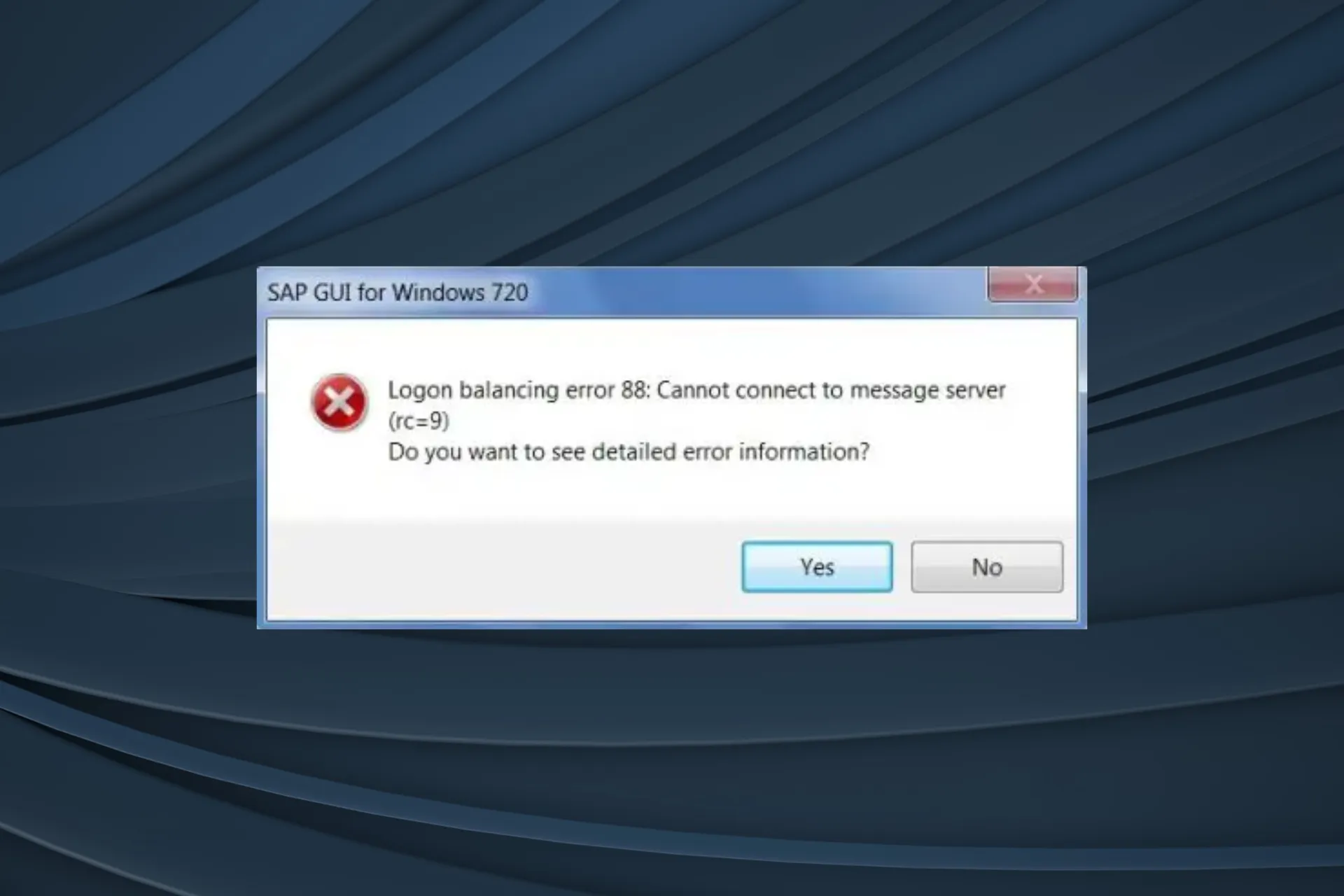
ログオン バランシング エラー 88: メッセージ サーバーに接続できません (rc=9) 問題は、PC が SAP サーバーに接続できないことを示す一般的な問題です。これは、ユーザーが SAP システムに接続するときに SAP GUI で遭遇します。
ログオン バランシング エラー 88 の原因は何ですか?この問題は、設定の誤り、権限の欠落、saplogon.ini ファイルの場所の誤り、またはサービス ファイルの問題によって発生します。私たちの調査結果によると、エラーはすべての領域に影響を与えるわけではなく、一部の領域に限定される場合があります。
SAP でログオン バランシング エラー 88 を修正するにはどうすればよいですか?
少し複雑な解決策を始める前に、次の簡単な解決策を試してください。
- SAP システムにサインインするには、コマンド ラインからアクセスするのではなく、メニューを使用します。後者の場合、saplogon.ini ファイルはロードされません。
- 最新バージョンの SAP GUI を実行していることを確認してください。
- 個人のラップトップから会社のネットワークにアクセスしようとする場合は、VPN を設定する必要があります。これは IT チームが行うのが最善です。
1. saplogon.ini の場所を確認します。
- SAP Logon を起動し、左上近くのメニュー アイコンをクリックして、オプションを選択します。
- 次に、SAP Logon Options を展開し、その下にある Local Configuration Files を選択して、 のパスをコピーします。 =3>saplogon.ini ファイル(右側)。
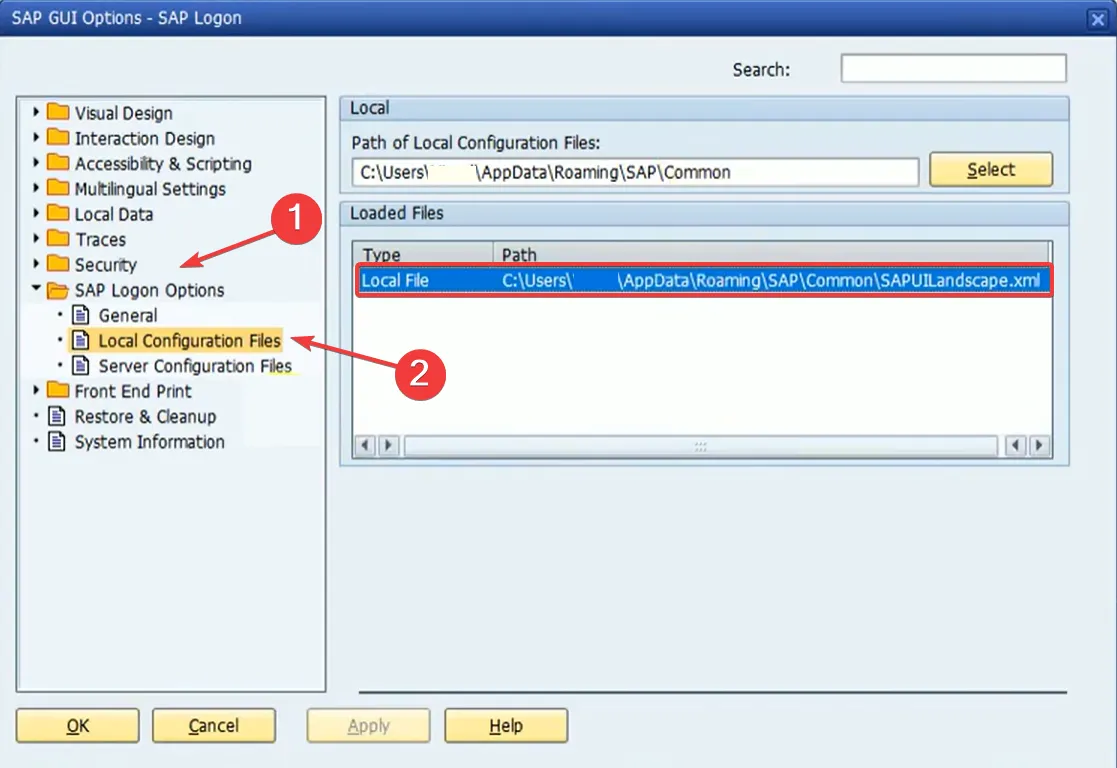
- Windows + E を押してファイル エクスプローラーを開き、そのパスをアドレス バーに貼り付けて、Enter を押します。
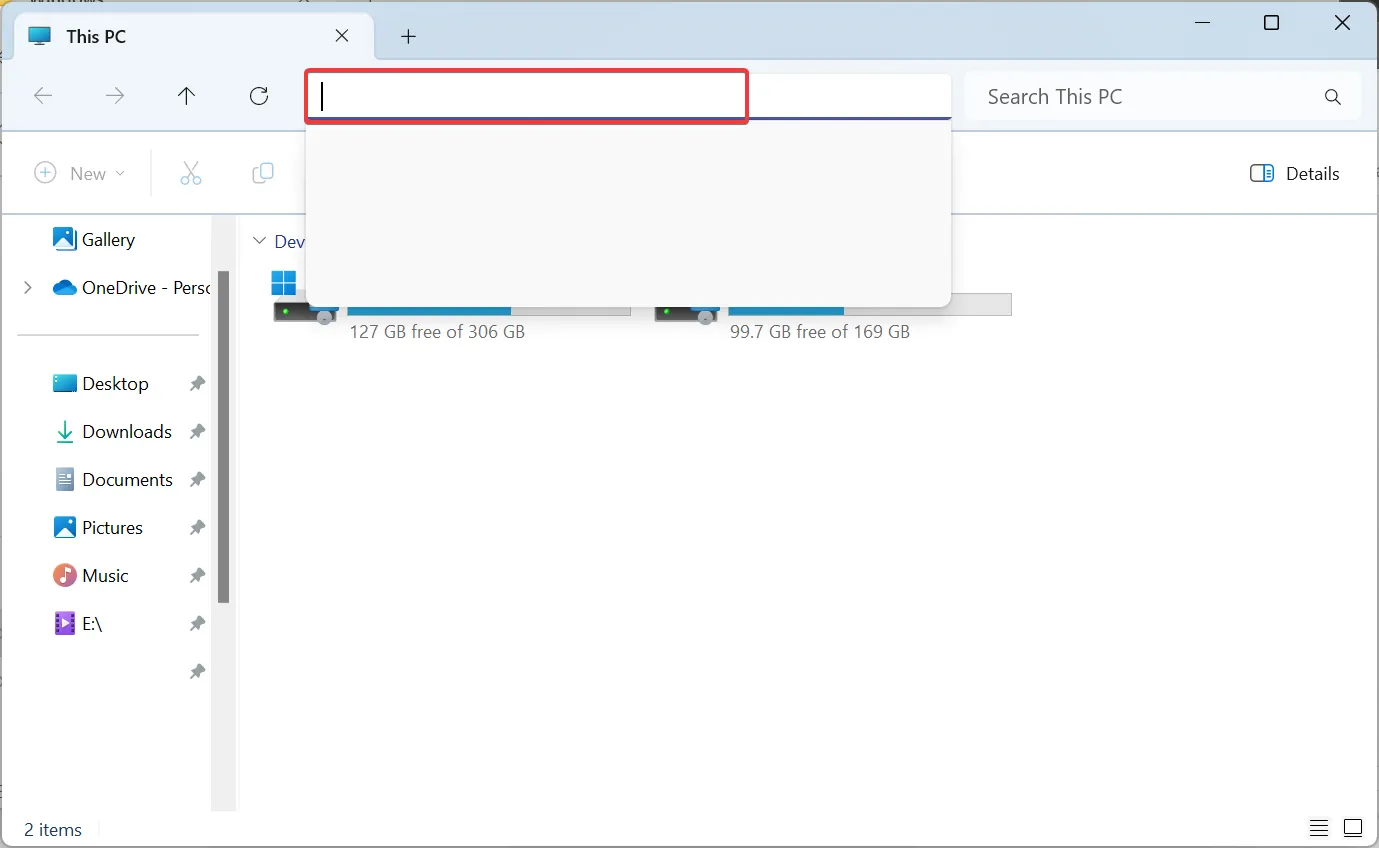
- saplogon.ini ファイルをコピーし、次のパスに直接貼り付けます。
C:\Windows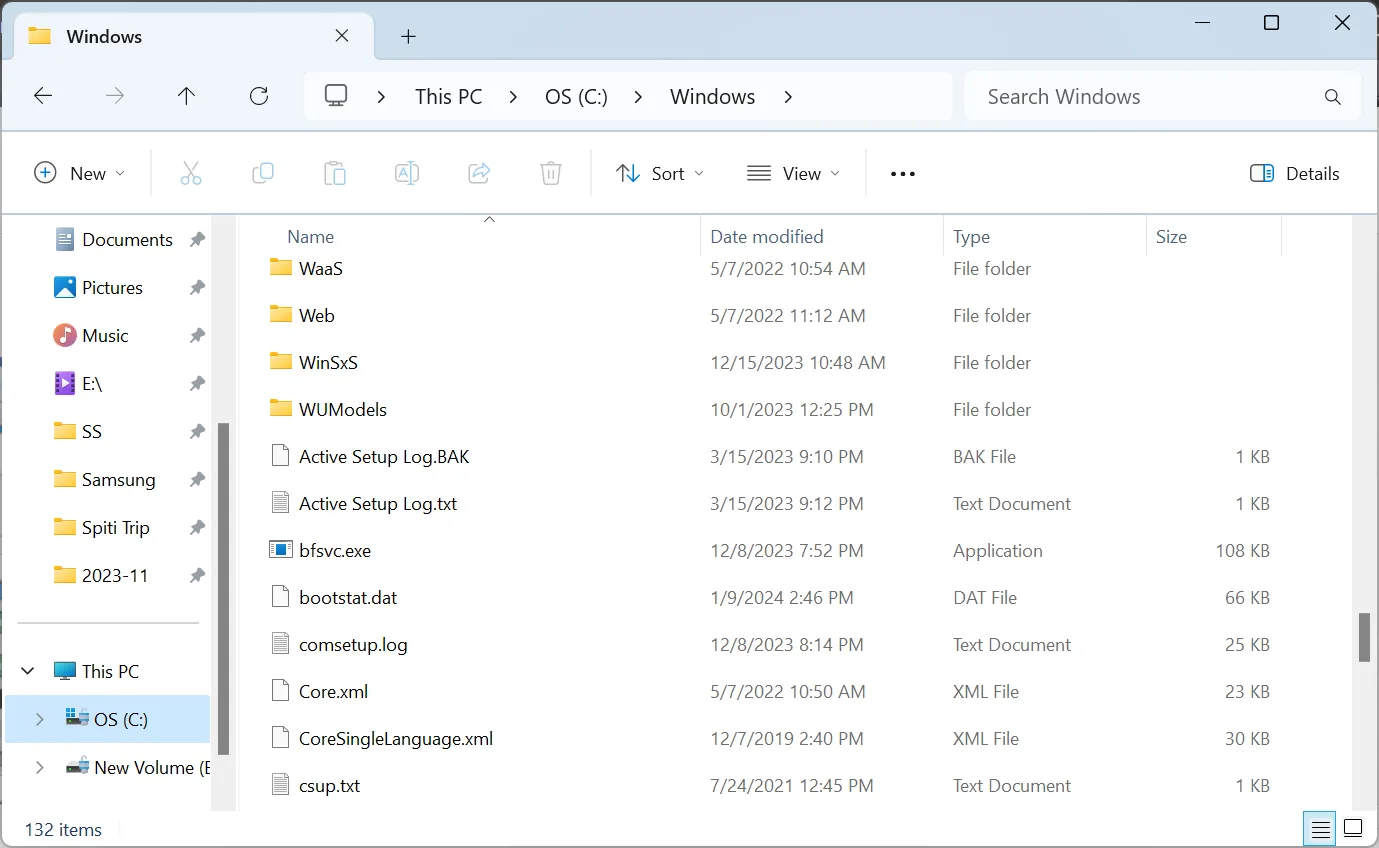
- 完了したら、デバイスを再起動して改善を確認します。
2.サービスファイルを編集する
- Windows + E を押してファイル エクスプローラーを開き、このパスに移動するか、アドレス バーに貼り付けて Enter:
C:/windows/system32/drivers/etc - ここでサービス ファイルを右クリックし、[メモ帳で編集] を選択します。
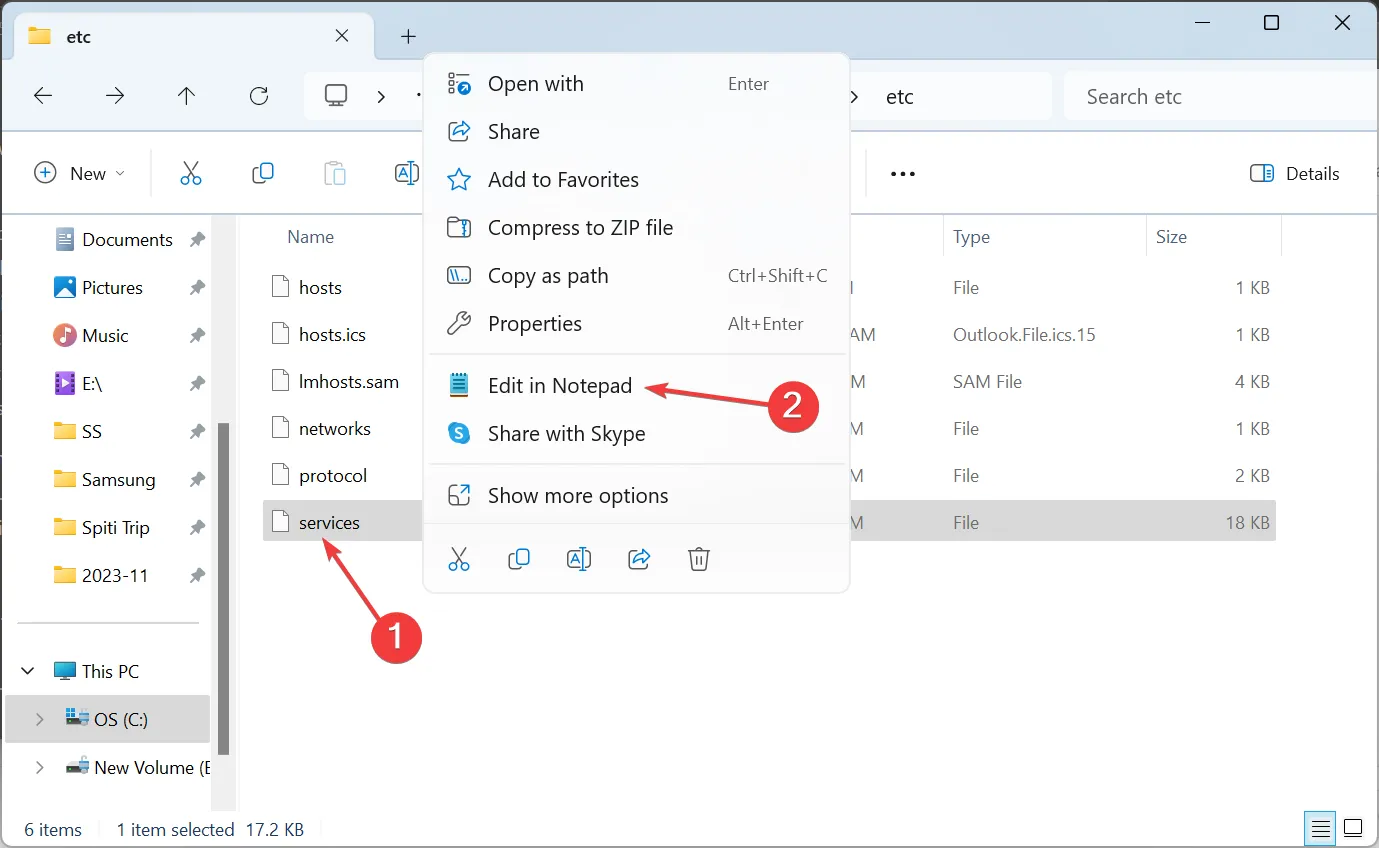
- 次に、TCP ポートが指定されていることを確認します。これを行うには、PRD をシステムの SAP SID に置き換えて次のコードを追加します。
sapmsPRD 3600/tcp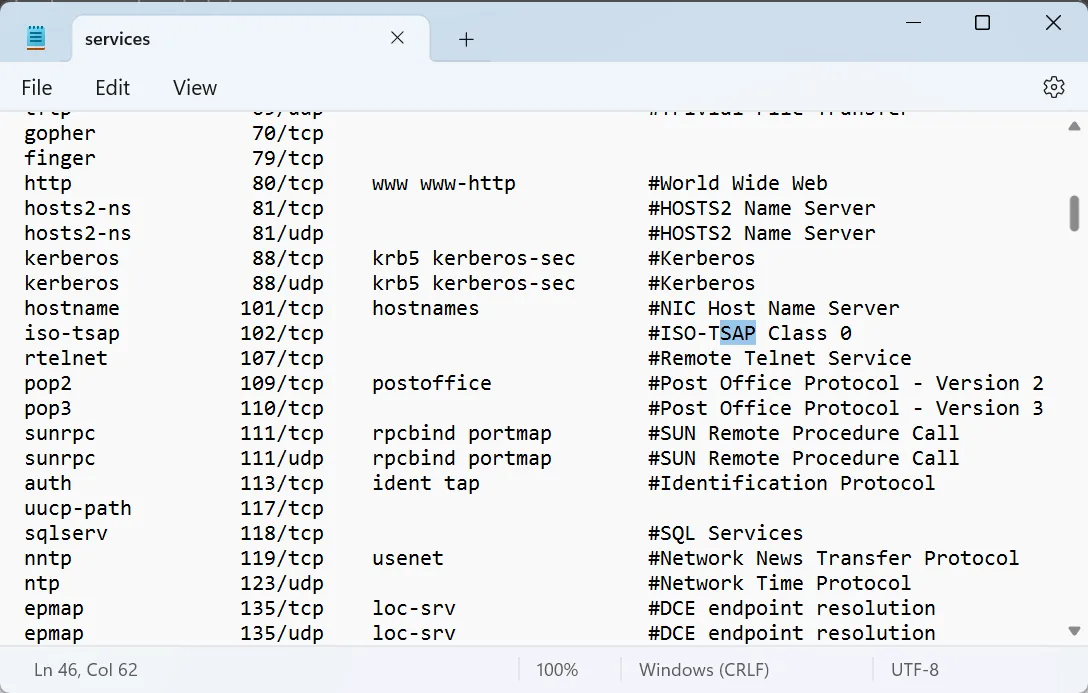
- Ctrl + S を押してファイルを保存し、PC を再起動してログオン バランシング エラー 88 の問題が修正されたかどうかを確認します。
その場合は、必ずその後に空行を入れてください。また、同僚の PC からサービス ファイルの SAP 関連コンテンツをコピー/ペーストすることもできます。
3. Stunnel TLS ラッパー サービスを実行します。
- Windows + R を押して [ファイル名を指定して実行] を開き、「services.msc をテキスト フィールドに入力し、 Enter を押します。
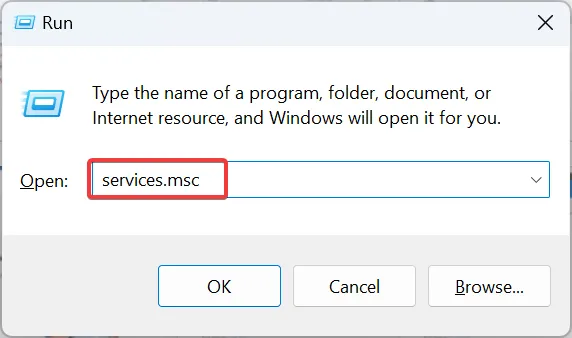
- Stunnel TLS Wrapper サービスをダブルクリックして、そのプロパティを開きます。
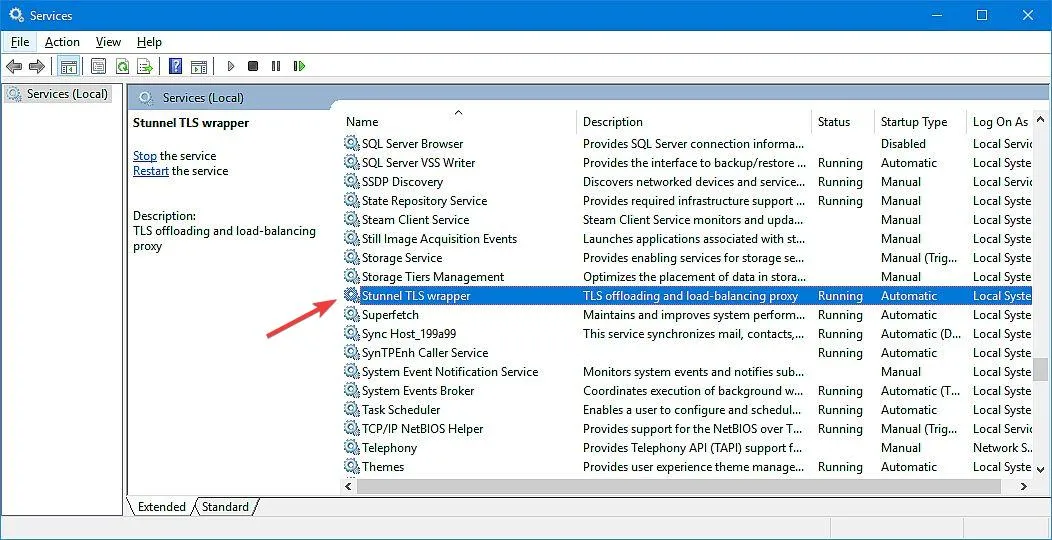
- [スタートアップの種類] ドロップダウン メニューから [自動] を選択し、[開始] をクリックします。 [サービス ステータス] の下の [] ボタン。
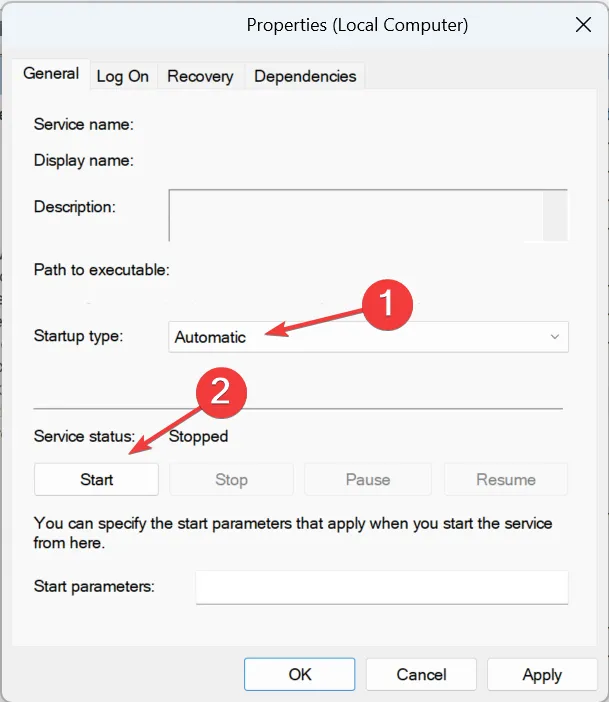
- 最後に、適用をクリックし、OK をクリックして変更を保存します。
4. レジストリを変更する
- Windows + R を押して [ファイル名を指定して実行] を開き、regedit と入力します。テキストフィールドに入力し、「OK」をクリックします。
- UAC プロンプトではいをクリックします。
- 次のパスを上部のアドレス バーに貼り付け、Enter をクリックします。
HKLM\System\CurrentControlSet\Services\TCPIP\Parameters\DatabasePath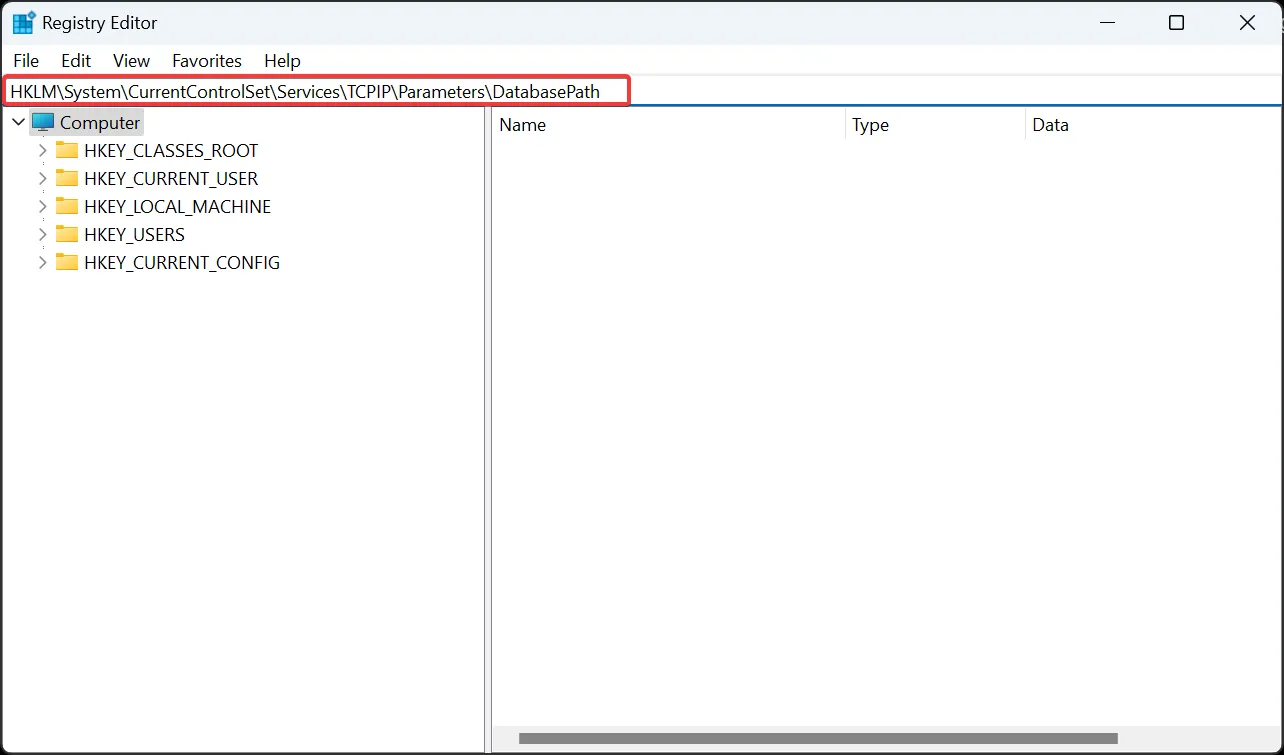
- ナビゲーション ペインのDatabasePath キーを右クリックし、[名前の変更] を選択して名前を付けます。データベースパス1.
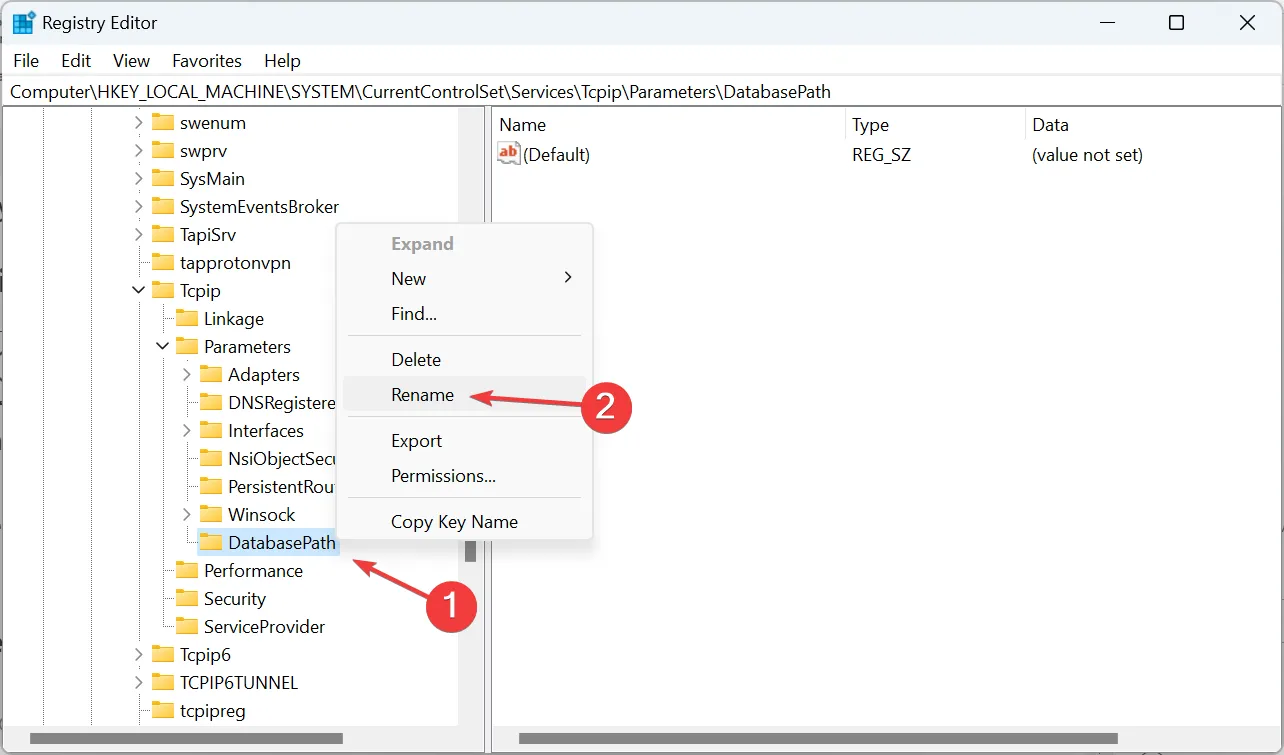
- 空の部分を右クリックし、新規 の上にカーソルを置き、展開可能な文字列値を選択して、 < a i=3>データベースパス。
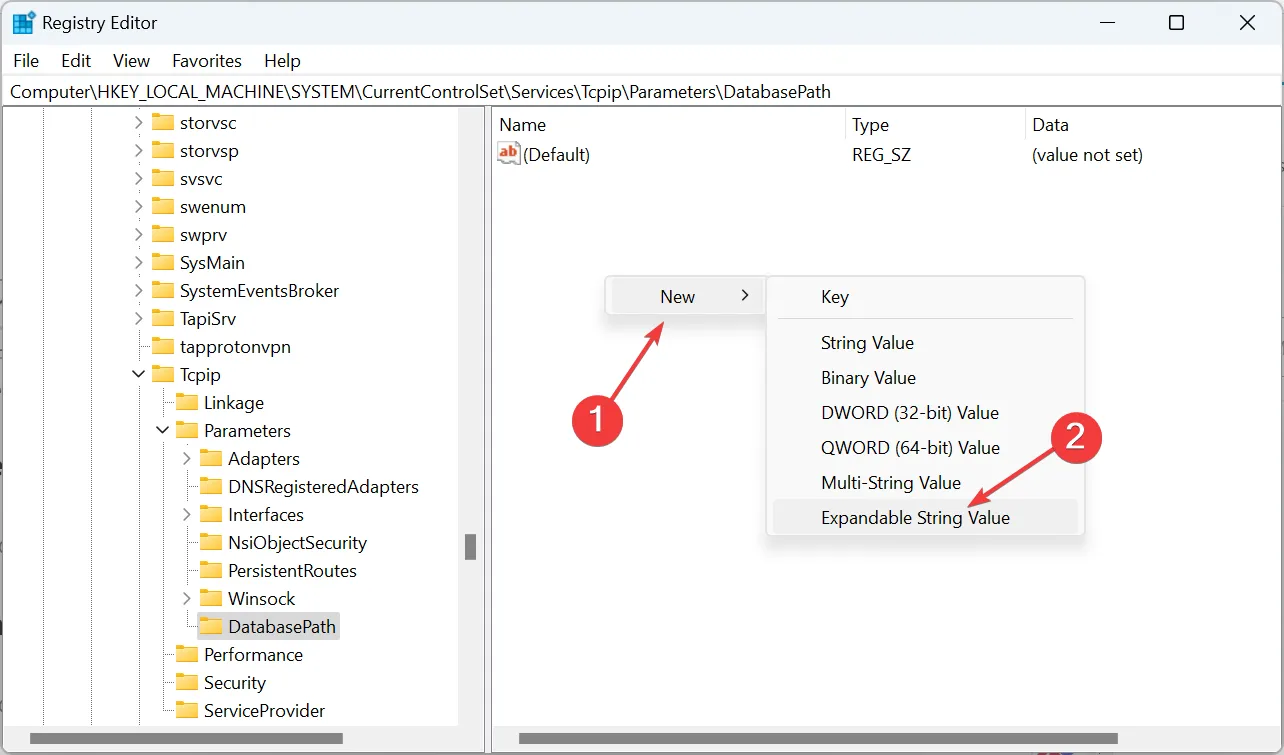
- 新しく作成した文字列をダブルクリックし、[値のデータ] に次のパスを入力します。
%SystemRoot%\system32\drivers\etc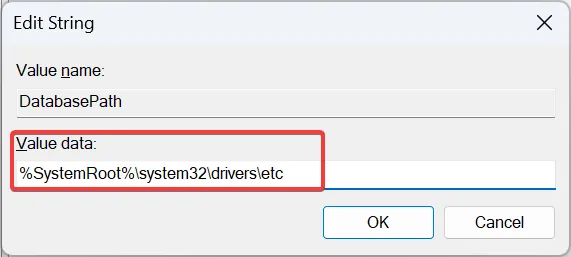
- [OK] をクリックして変更を保存し、PC を再起動して、SAP GUI 760 または 770 のログオン バランシング エラー 88 が発生しているかどうかを確認します。修正されました。
5. ファイアウォールをオフにする
- Windows + S を押して検索を開き、「コントロール パネル」と入力します。テキストフィールドに入力し、関連する結果をクリックします。
- [システムとセキュリティ] をクリックします。
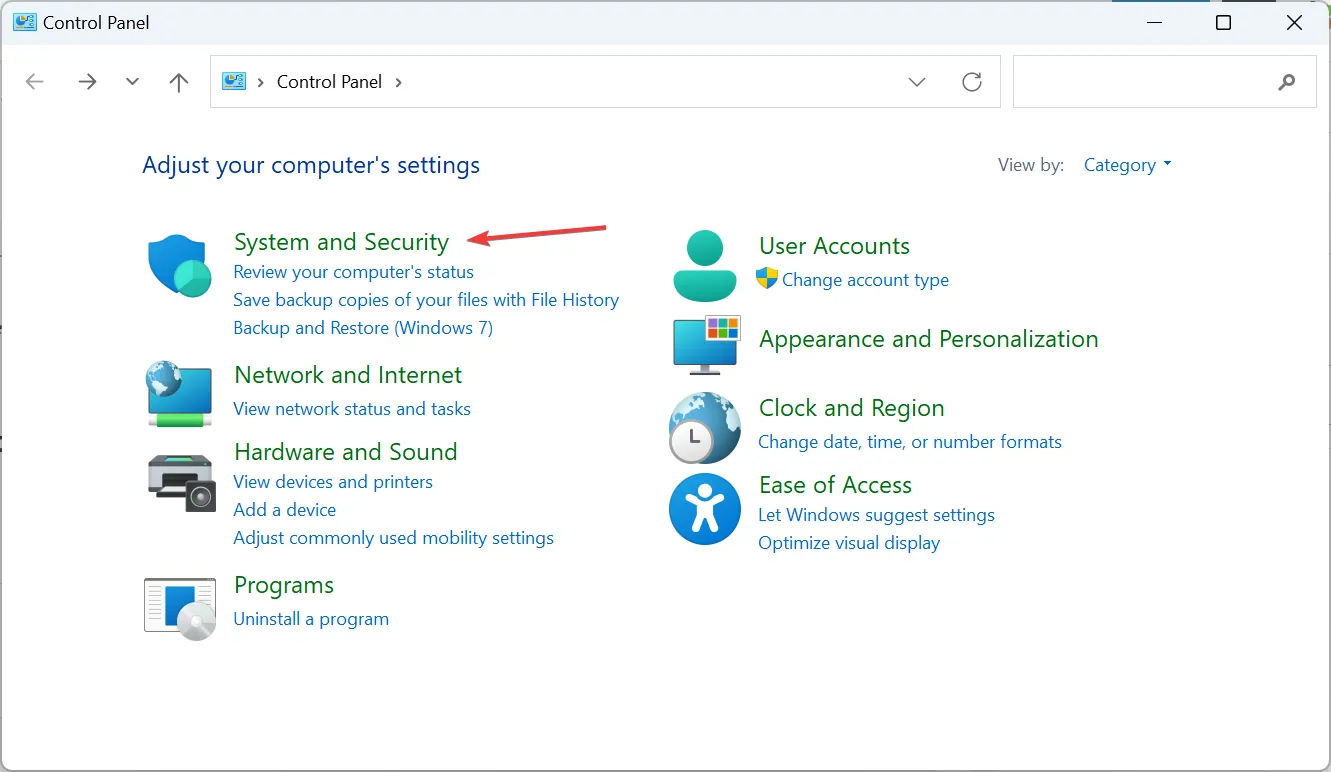
- [Windows Defender ファイアウォール] をクリックします。
- 左側のペインで [Windows Defender ファイアウォールをオンまたはオフにする] オプションを選択します。
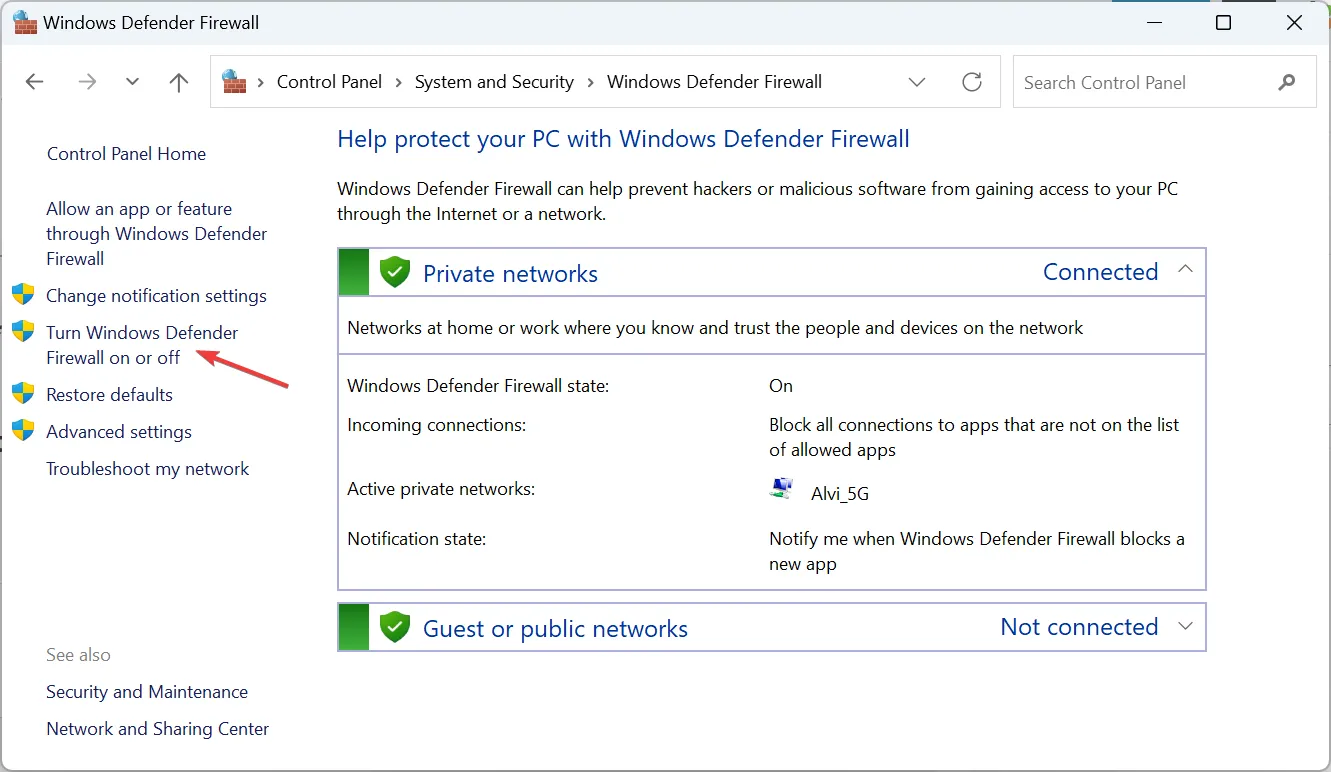
- プライベート ネットワーク設定とパブリック ネットワーク設定を選択します。 >、[OK] をクリックして変更を保存します。Windows Defender ファイアウォールをオフにする
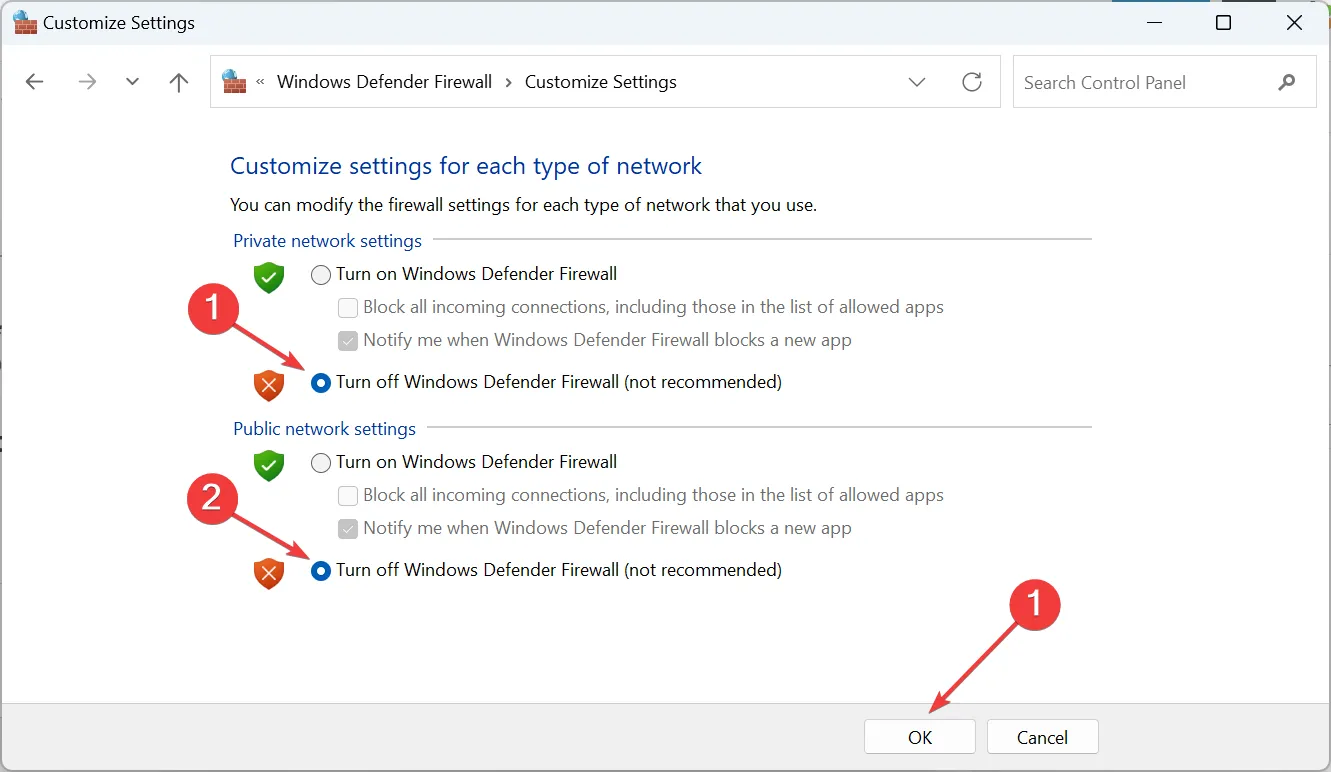
Windows Defender ファイアウォールがポートまたはプログラムをブロックしている場合、簡単な方法は、それをしばらく無効にして、ログオン状態かどうかを確認することです。バランスエラー88が修正されました。それが機能する場合は、場合に応じてポートまたはプログラムをホワイトリストに登録することをお勧めします。
ファイアウォールが無効になっている間は、信頼できない Web サイトにアクセスしたり、他のデバイスに接続したりしないでください。また、Windows が Web サイトをブロックしている場合にも役立ちます。
6. 管理者に連絡する
他に何も解決しない場合、最後の選択肢は、組織内で SAP を構成した IT 管理者に連絡することです。
前に述べたように、彼らはあなたのデバイスに VPN をセットアップしたり、彼らの側で権限を再構成したりする可能性があります。
ただし、Windows レポートの専門家の経験によれば、ログオン バランシング エラー 88 または SAP ログオンの問題は、一般に、サービス ファイル内のエントリが欠落していることが原因で発生します。したがって、細心の注意を払ってチェックする必要があります。
ご質問がある場合、またはどの修正がうまくいったかを共有したい場合は、下にコメントを入力してください。


コメントを残す